安装Linux虚拟机通常需要以下几个步骤:
1. 选择虚拟化软件: VirtualBox VMware Workstation QEMU KVM(Kernelbased Virtual Machine)
2. 下载Linux发行版: 常见的发行版包括Ubuntu、CentOS、Fedora、Debian等。 访问相应发行版的官方网站下载ISO镜像文件。
3. 安装虚拟化软件: 对于VirtualBox和VMware Workstation,通常可以从官方网站下载安装包进行安装。 对于KVM,需要确保你的Linux内核支持KVM,然后安装必要的工具包,如`libvirt`和`virtmanager`。
4. 创建虚拟机: 打开虚拟化软件,选择创建新的虚拟机。 设置虚拟机的名称、分配内存、创建虚拟硬盘等。 在“选择启动盘”或类似选项中,选择你下载的Linux ISO镜像文件。
5. 安装Linux: 启动虚拟机,按照提示进行安装。 选择安装语言、时区、键盘布局等。 分配硬盘空间,创建用户账户等。
6. 配置网络: 根据需要配置网络,确保虚拟机可以访问互联网。
7. 安装必要的软件和驱动: 根据你的需求安装必要的软件包和驱动程序。
8. 更新系统: 安装完成后,运行系统更新命令,确保系统是最新的。
请注意,具体的步骤可能会因所选的虚拟化软件和Linux发行版而有所不同。在安装过程中,请参考相应的官方文档或教程。
Linux虚拟机安装教程:轻松搭建多操作系统环境
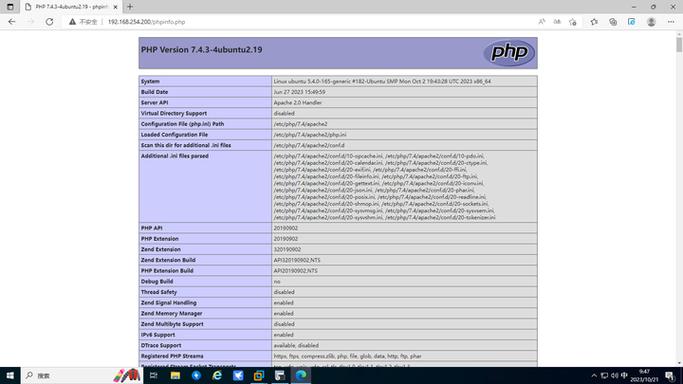
在当今信息化时代,多操作系统环境对于开发、测试和日常使用都具有重要意义。Linux虚拟机作为一种强大的虚拟化技术,可以在同一台物理计算机上运行多个独立的操作系统实例,极大地提高了资源利用率和灵活性。本文将为您详细讲解Linux虚拟机的安装过程,帮助您轻松搭建多操作系统环境。
一、选择合适的虚拟机软件

在众多虚拟机软件中,VMware Workstation、VirtualBox和KVM是比较受欢迎的选择。以下是三种软件的简要介绍:
VMware Workstation:功能强大,性能优越,但需要付费。
VirtualBox:开源免费,易于使用,适合初学者。
KVM:集成在Linux内核中,性能高,安全性好。
二、下载和安装虚拟机软件

以VirtualBox为例,以下是下载和安装VirtualBox的步骤:
访问VirtualBox官网(https://www.virtualbox.org/)。
下载适合您操作系统的VirtualBox版本。
双击下载的安装包,按照提示进行安装。
安装完成后,您就可以开始创建和配置虚拟机了。
三、下载Linux操作系统镜像
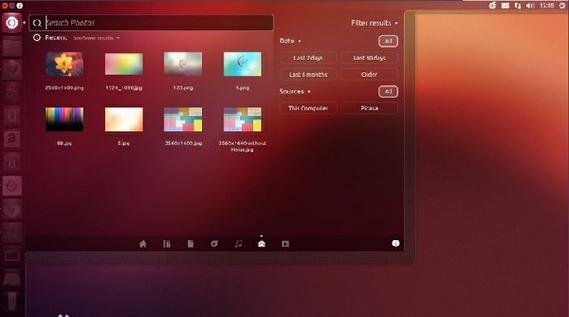
Ubuntu:https://www.ubuntu.com/
CentOS:https://www.centos.org/
Debian:https://www.debian.org/
从官方网站下载您需要的Linux发行版的ISO镜像文件。
四、创建和配置虚拟机
以下是创建和配置虚拟机的步骤:
打开VirtualBox,点击“新建”按钮。
输入虚拟机的名称,选择操作系统类型和版本。
分配内存和硬盘空间。建议至少分配2GB内存和20GB硬盘空间。
选择“光驱”选项,并选择之前下载的Linux ISO镜像文件。
点击“创建”按钮,完成虚拟机的创建。
接下来,您可以根据需要配置虚拟机的网络、CPU、内存等设置。
五、安装Linux操作系统
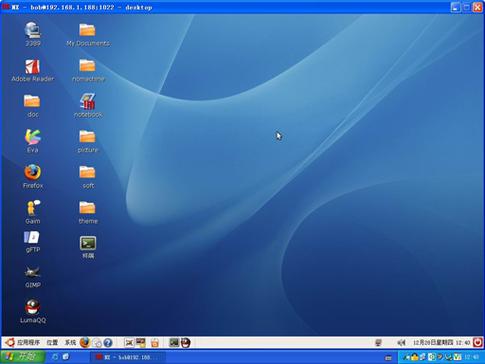
以下是安装Linux操作系统的步骤:
启动虚拟机,进入Linux安装界面。
按照安装向导的提示进行操作,如选择安装语言、时间区域、键盘布局等。
进行磁盘分区,选择合适的分区方案。
安装Linux操作系统,等待安装完成。
安装完成后,您就可以进入Linux系统了。









